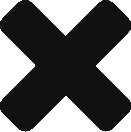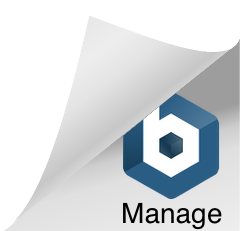Obtenir l’aspect/la sensation du modèle d’établi ci-dessous n’est pas un processus difficile ; il s’agit simplement de trouver une texture d’image appropriée et de savoir comment l’appliquer à vos composants.

Trouver des textures de matériaux utilisables
Il existe plusieurs façons de trouver des textures de matériaux en bois pour vos modèles SketchUp : vos propres photos, une recherche d’images sur Internet ou simplement des textures de qualité provenant de 3D Warehouse.
Texture par photo
Le modèle de table de chevet ci-dessous est un exemple de construction du meuble dans un premier temps, puis de réalisation du modèle par la suite. Pour reproduire l’aspect de l’original, j’ai simplement pris une photo du panneau latéral, j’ai recadré l’image et je l’ai importée dans SketchUp. Une bonne technique pour obtenir une texture sans couture autour des coins et des moulures consiste à utiliser l’icône de la pipette dans le navigateur de matériaux.
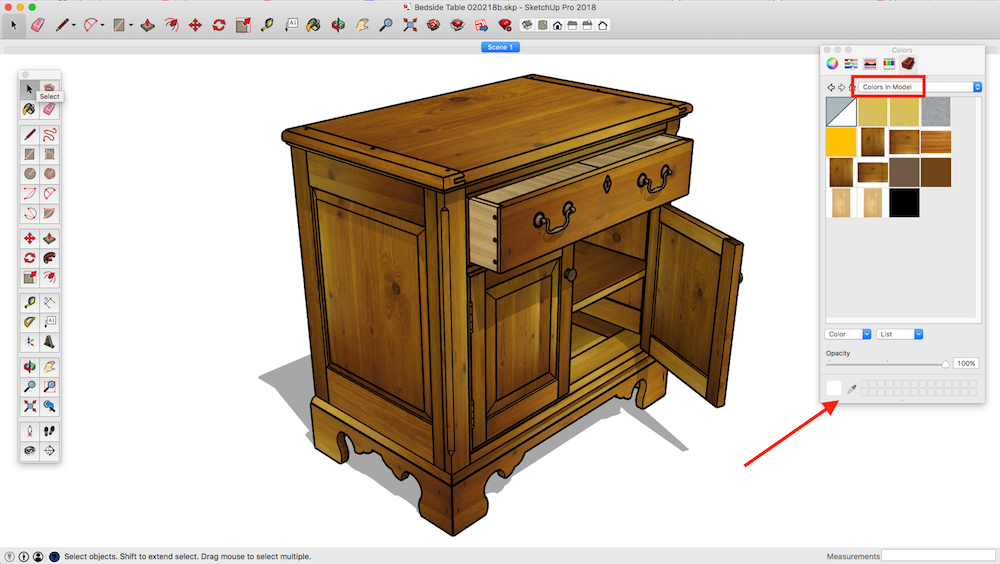
Cette pipette vous permet d’échantillonner avec précision une couleur à un autre endroit de votre écran (même en dehors de SketchUp).
Recherche d’images via Google
Une autre source de textures de matériaux est une simple recherche d’images sur Internet. Pour ce modèle SketchUp d’un secrétaire en bois, trois images de textures ont été utilisés qui ont permis d’améliorer encore le design.

Ont donc été utilisées une image de noyer pour la façade globale, une deuxième image avec une large figure de bois pour les portes du panneau supérieur, et une image très figurée pour la petite porte de la galerie. Il est important de créer plusieurs bibliothèques de textures, cela permet de gagner du temps par la suite dans d’autres projets.
3D Warehouse
Pour obtenir uniquement les matériaux de ce modèle d’exemple ci-dessous, cliquez à l’endroit où il est indiqué « Materials ». Par exemple, la texture de rouille de cet exemple a été utilisé pour l’établi en haut de cet article.
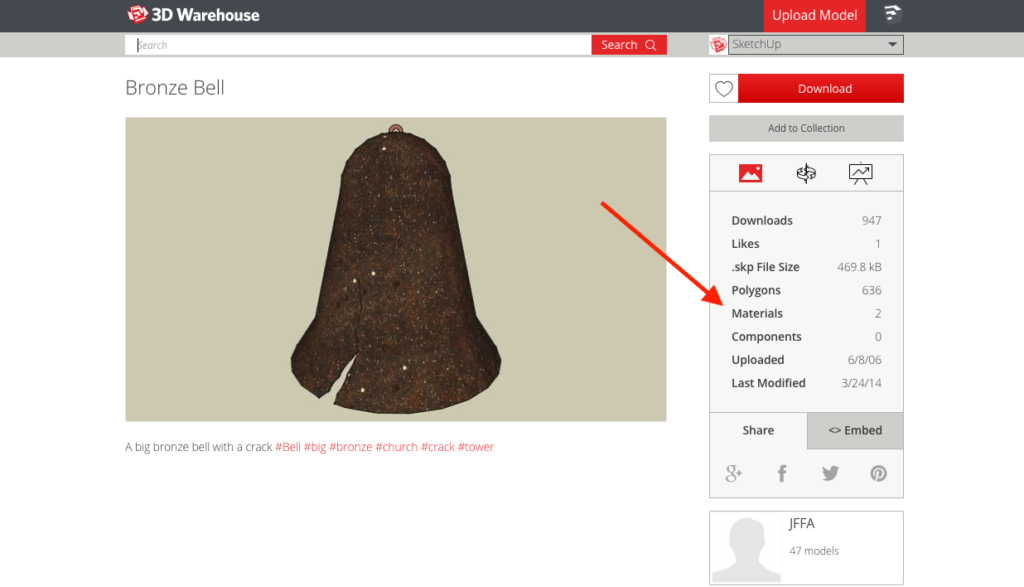
Essayez de rechercher des matériaux ou des textures spécifiques sur 3D Warehouse.
Matériaux et textures supplémentaires
En plus du matériau rouillé utilisé sur l’étau avant de l’établi, je me suis procuré une image réaliste de bois de pin. Trouver une image appropriée n’est pas une science exacte ; souvent, la première image que je pense pouvoir utiliser ne le fait pas. C’est pourquoi il vaut la peine d’enregistrer quelques images différentes et de voir lesquelles fonctionnent le mieux par essais et erreurs.
Les images minces et rectangulaires sont idéales, car les composants des modèles de meubles ont généralement la même forme ; cependant, les images sont presque toujours carrées ou presque. Il est donc souvent nécessaire de manipuler l’image pour l’adapter au composant. Deux excellentes ressources pour la manipulation des textures sont ce tuto Youtube (en anglais), et également cette vidéo (en anglais) sur l’application des matériaux. Regardez ces deux vidéos ; vous apprendrez tout ce dont vous avez besoin pour appliquer des matériaux de manière plus réaliste.
Pour plus de textures : https://www.adebeo.com/bibliotheque-de-textures-sketchup/